Welcome to the
WalkMe Help Center
Please log in to continue

Please log in to continue

WalkMes KI-Chat-Konfiguration in der Konsole gibt Ihnen die Kontrolle über leistungsstarke Konversations-KI an die Hand. Unabhängig davon, ob Sie eine nahtlose Multi-Chatbot-Erfahrung mit unserer einheitlichen Chat-Plattform bieten oder Supportszenarien mit unabhängigen Chatbots isolieren möchten – dieser Leitfaden führt Sie durch alles, was Sie wissen müssen.
Von der Einrichtung eines intelligenten Chatbot-Routings bis hin zur Anpassung des Erscheinungsbildes Ihres Chats lernen Sie, wie Sie ein markengerechtes, skalierbares und intelligentes Support-Erlebnis für Ihre Benutzer auf dem Desktop, auf dem Handy und im Web gestalten können.
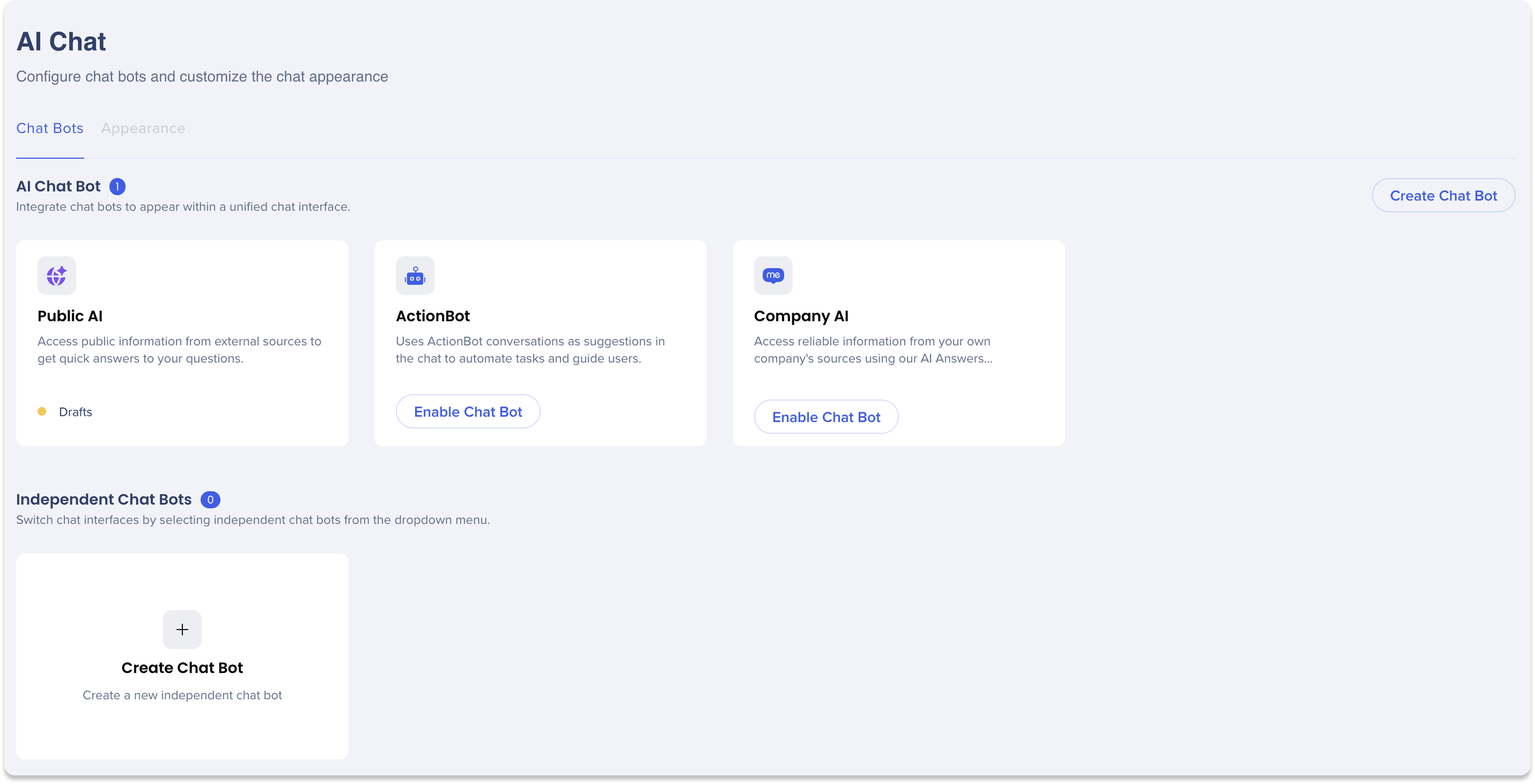
Zugriff
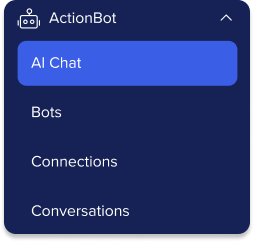 Um auf die Seite AI Chat zuzugreifen, navigieren Sie zur ActionBot-App in der WalkMe-Konsole:
Um auf die Seite AI Chat zuzugreifen, navigieren Sie zur ActionBot-App in der WalkMe-Konsole:
US-Rechenzentrum: WalkMe-Konsole
EU-Rechenzentrum: WalkMe-Konsole
Die Registerkarte KI-Chat in der Konsole ermöglicht es Ihnen, das Chat-Erlebnis über zwei Hauptregisterkarten zu konfigurieren und zu verwalten: Chatbot und Erscheinungsbild.
Die Registerkarte Chat-Bots können Sie KI-Chatbots erstellen und verwalten, die die Chat-Schnittstelle steuern, entweder als Teil eines einheitlichen Chats oder als eigenständige, unabhängige Chatbots
Die Registerkarte Erscheinungsbild ermöglicht es Ihnen, das Aussehen und die Gestaltung der Chat-Oberfläche zu steuern, einschließlich der Begrüßungsnachricht und des Logo-Brandings.
KI-Chat-Bot (auch als Unified Chat bezeichnet) bringt mehrere KI-Chatbots in einer einzigen Oberfläche, sodass Sie eine kohärente Chat-Erfahrung für Ihre Benutzer erstellen können. Anstatt von ihnen zu verlangen, einen bestimmten Assistenten auszuwählen, leitet KI-Chat ihre Frage intelligent an den besten Chat-Bot basierend auf der Absicht der Anfrage.
Sie können mehrere Chatbots – wie ActionBot, Company AI und Public AI – unter einer KI-Chat-Schnittstelle verbinden.
Wichtige Vorteile
Eine Oberfläche, mehrere Chatbots
Automatisiertes intelligentes Routing zur besten Quelle
Antwortqualität maximieren, indem alle verfügbaren Chatbots genutzt werden
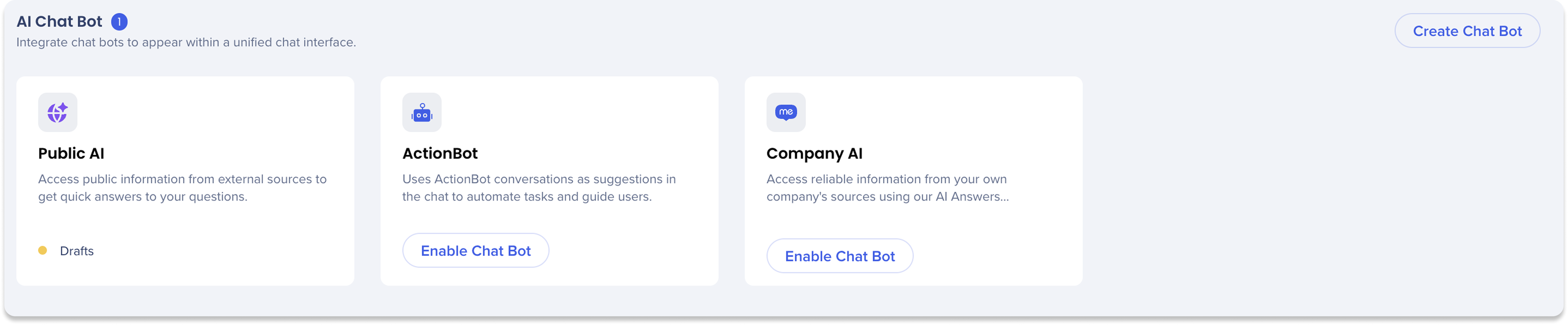
Klicken Sie unter dem Abschnitt AI ChatBot auf Chatbot![]() erstellen
erstellen
Wählen Sie den Chatbot aus, den Sie konfigurieren möchten, aus dem Dropdown-Menü Chatbot-Typ
Geben Sie einen Chat-Bot-Namen ein, um den Chat-Bot im Chat zu kennzeichnen
Klicken Sie auf Speichern und Veröffentlichen, um den Chat-Bot zu aktivieren, oder auf Speichern, um daraus einen Entwurf zu erstellen und ihn später zu konfigurieren.
Nach der Veröffentlichung wird der Chat-Bot unter AI Chat Bot angezeigt, wo Sie auf Bearbeiten, Trennen oder Löschen klicken können.
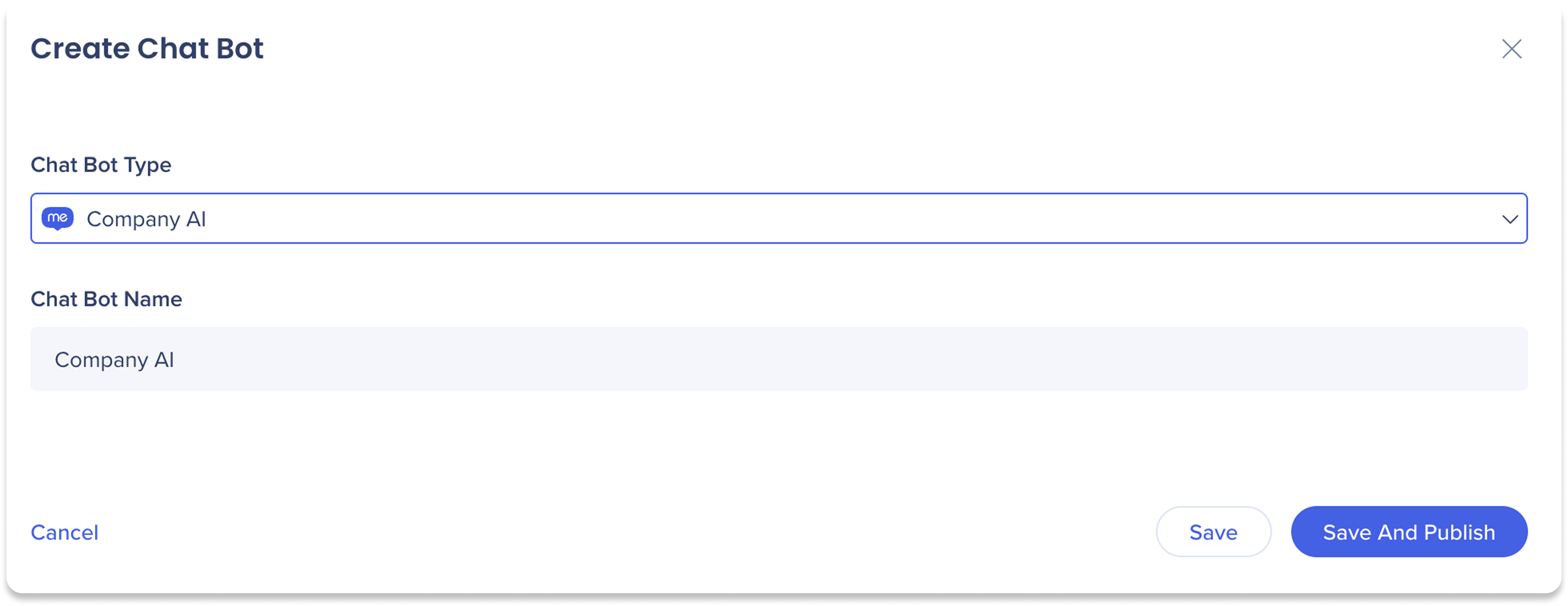
Mit unabhängigen Chat-Bots können Sie KI-Chat-Bots als eigenständige Chat-Schnittstellen außerhalb der einheitlichen Chat-Erfahrung konfigurieren und bereitstellen. Dadurch können Sie mit einem Dropdown-Menü im Chat-Fenster zwischen verschiedenen Chat-Bots wechseln.
Wichtige Vorteile
Bietet direkte, isolierte Chat-Bot-Steuerung
Beschränken Sie, auf welche Quellen Ihre Zielgruppe zugreifen kann
Testen Sie neue Chat-Bots, bevor Sie sie in das einheitliche Erlebnis einfügen.
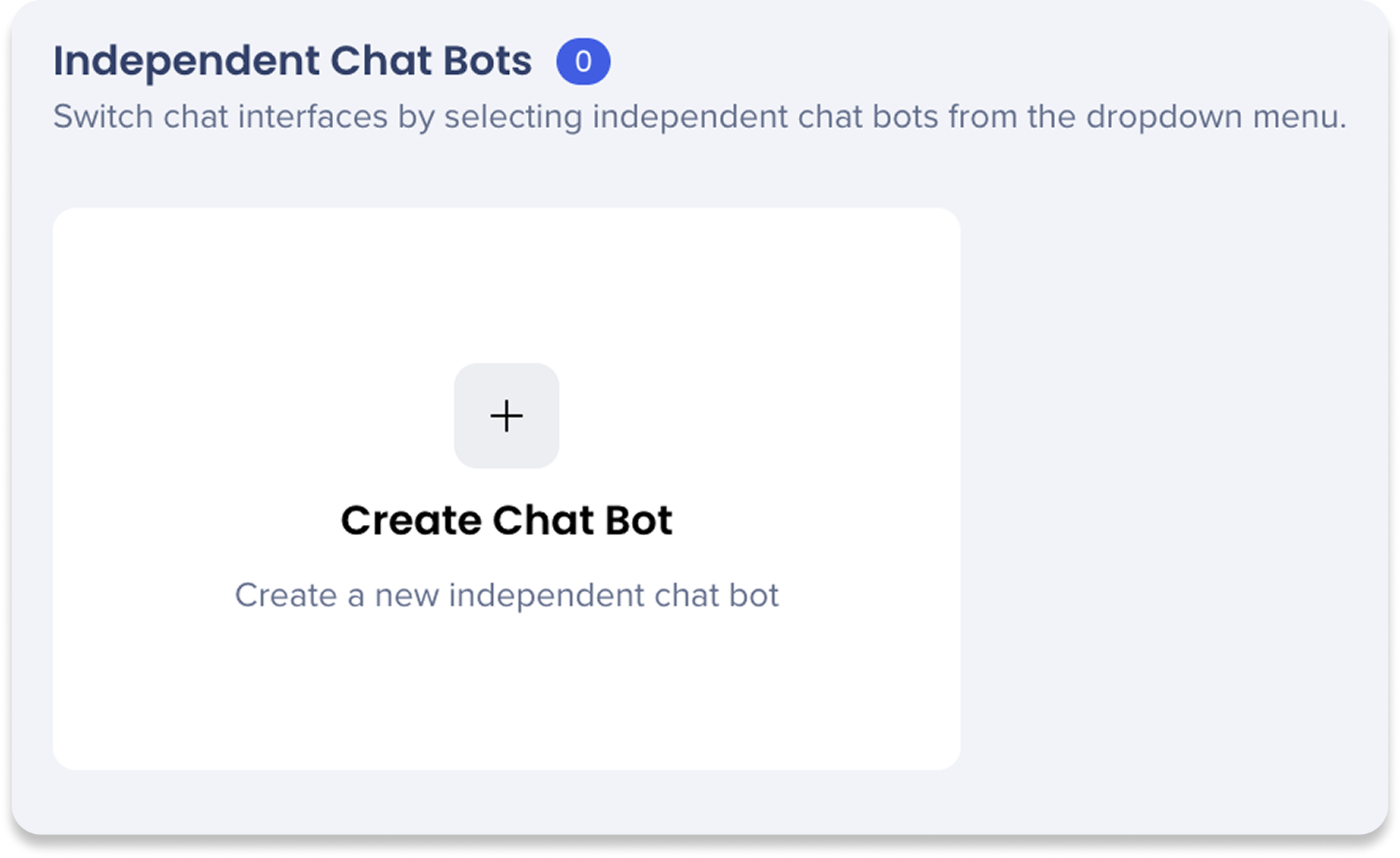
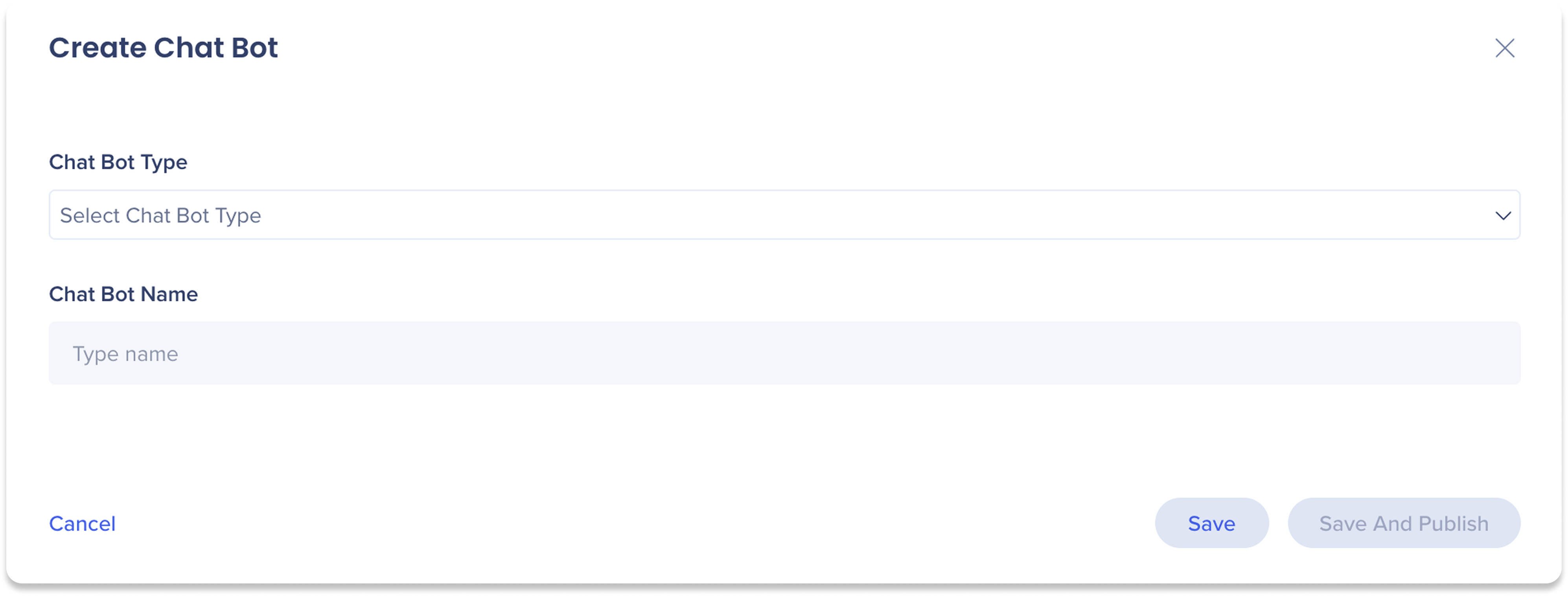
Auf der Registerkarte Aussehen können Sie den KI-Chat für jeden Chatbot personalisieren. Sie können die Begrüßungsnachricht und das Firmenlogo, die im Chat-Fenster angezeigt werden, anpassen, was zur Erstellung einer markenbasierten und benutzerfreundlichen Interaktion beiträgt. Einstellungen können auf die allgemeine AI-Chat-Oberfläche oder auf unabhängige Chatbots angewendet werden.
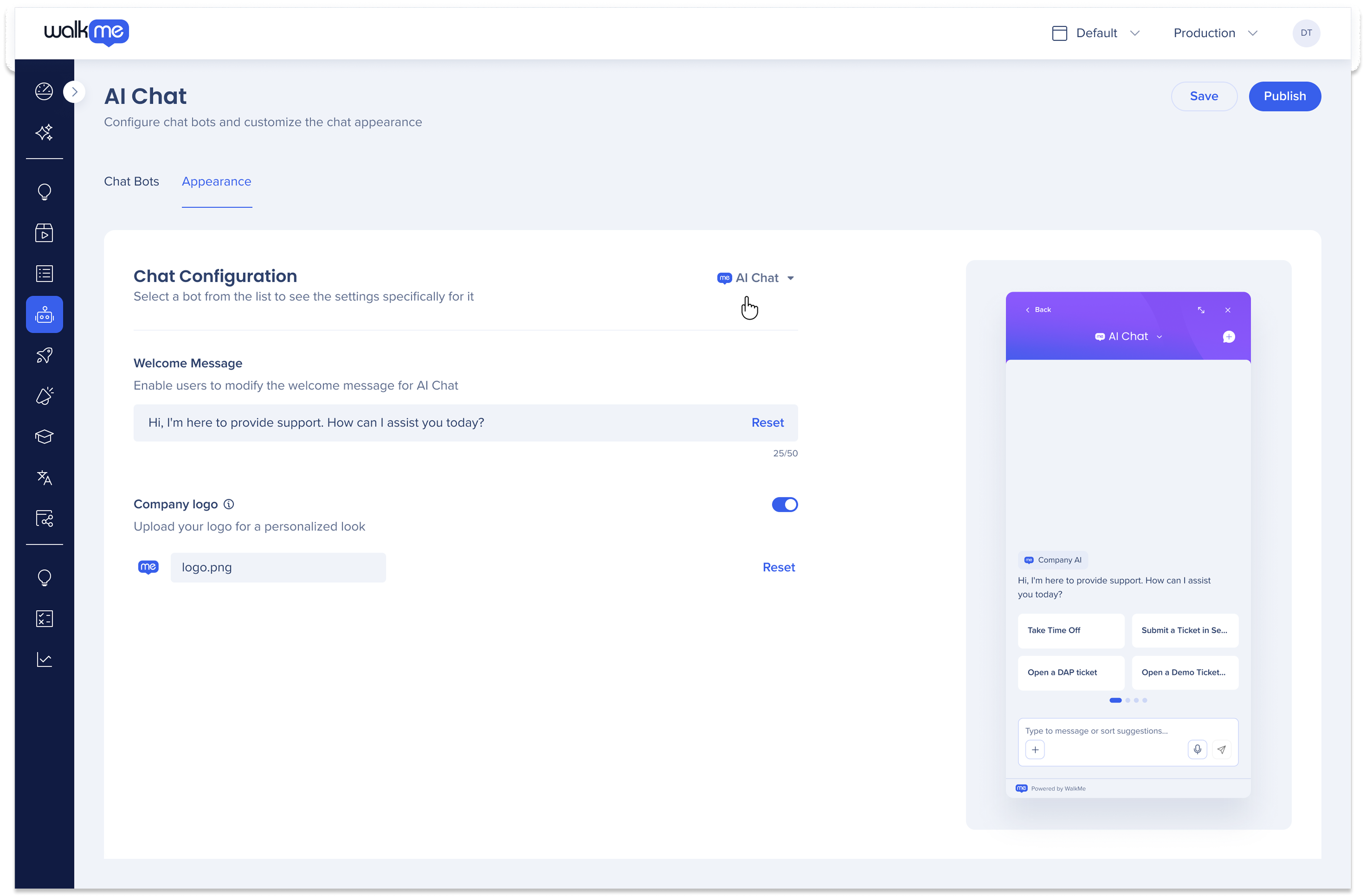
Verwenden Sie das Dropdown-Menü, um auszuwählen, welchen Chatbot Sie konfigurieren möchten.
Geben Sie im Feld Begrüßungsnachricht eine benutzerdefinierte Nachricht (bis zu 50 Zeichen) ein, um Benutzer im Chat zu begrüßen
Aktivieren Sie den Firmenlogo-Schalter.
Klicken Sie unter Firmenlogo auf Bild hochladen oder ersetzen, um ein Logo für diesen Agenten festzulegen
Passen Sie die Regler für Deckkraft und Zoom an, um das Erscheinungsbild des Logos präzise abzustimmen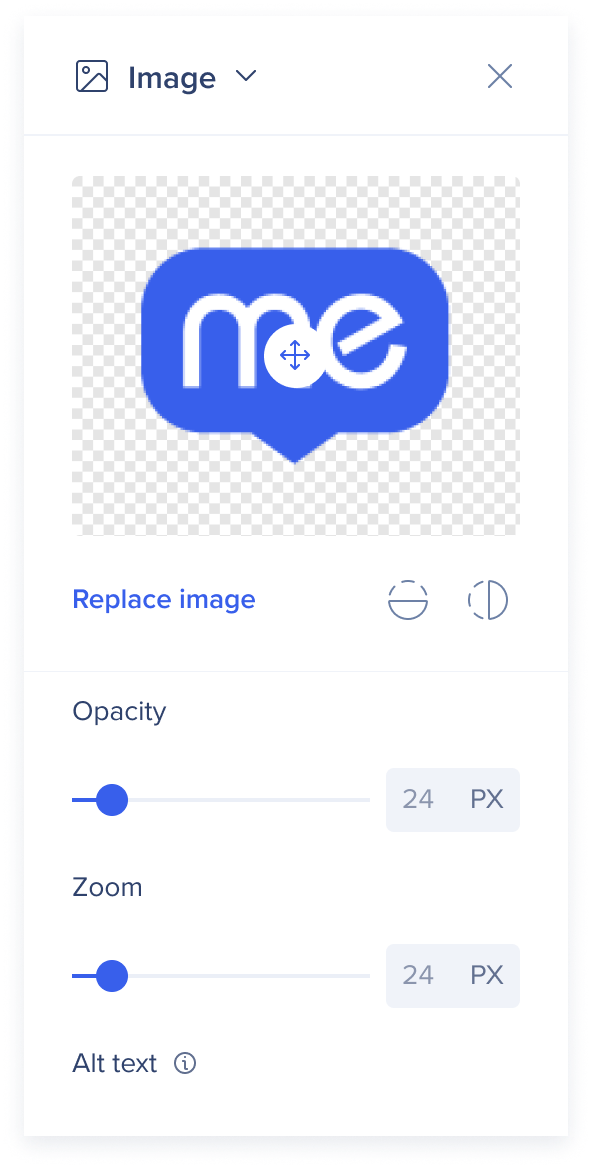
Nur eine standardisierte Chat-Schnittstelle kann gleichzeitig aktiv sein